PS新手教程:通道混和器的应用技巧详解(6)_PhotoShop基础教程
教程Tag:暂无Tag,欢迎添加,赚取U币!
整个图太暗了,故新建一个曲线调整图层,提高图片整体亮度。见图6。
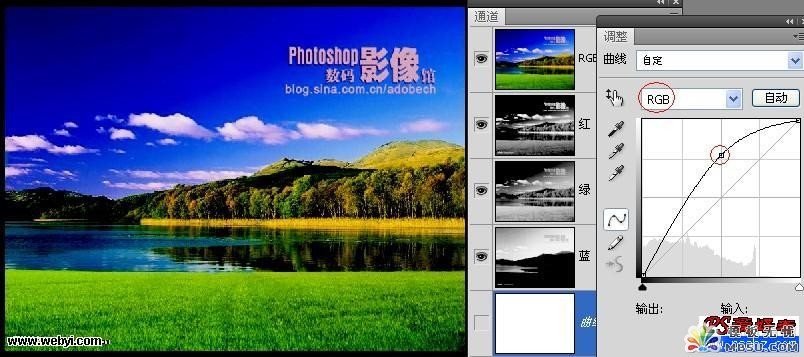
这时右边山头的颜色黄中有绿,还不够黄,水面上的黄色带也不够金黄。调黄色就要选输出通道蓝,并要压暗通道蓝。所以,在图层面板上,反回来重新选中 “通道混和器1”图层,在通道混和器面板上再次选中输出通道蓝,一边观察图中黄色的增加,一边将蓝色小滑块向左由100%减小到81%(不调蓝色小滑块,依然只减小常数,效果也近似)。见图7。
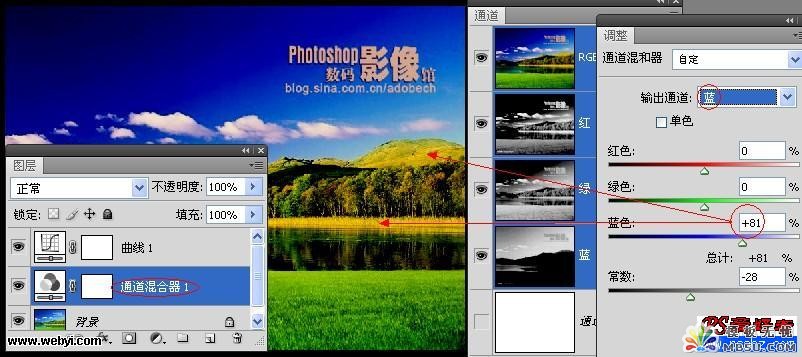
现在,天上的白云有一小点红,但是离落日红还差的远。要加红,就得选输出通道红,把它调亮。观察红通道,白云、右边的山头、水平的黄色带三者的亮度几乎是同级别的。如果白云更亮了,那么,右边的山头、水平的黄色带也会跟着更亮,意思就是,在这些区域也几乎是加上了同等数量级的红颜色。黄里带红正好就是我
Photoshop在线视频教程 Photoshop视频教程下载
- 多媒体学Photoshop CS4视频教程 Photoshop CS3专家讲座视频教程 Photoshop照片处理视频教程 最新Photoshop CS4教程 Photoshop婚纱与写真实用教程 Photoshop CS4教程_基础篇 Photoshop CS4教程_实例篇 Photoshop画漫画视频教程 最新Photoshop CS4视频教程 photoshop绘画技巧视频教程 Photoshop CS全面通教程(下) photoshop cs4视频教程 PhotoshopCS2中文版视频教程 PS CS4视频教程 PS后期效果图处理视频教程 photoshop绘画与合成视频教程 Photoshop CS4 通道、特效视频教程 Photoshop文字艺术效果100例视频教程 Photoshop CS全面通教程(上) PS卡通画教程 ps照片处理视频教程 photoshopCS4中文版完全自学手册 Photoshop照片处理实例视频教程 Photoshop从头学系列视频教程 Photoshop CS4 视频教程 Photoshop平面设计视频教程 Photoshop实例教程海报制作
- PS人物数码照片处理技法大全视频教程 Photoshop CS 质感传奇素材CD 《大师之路》Photoshop CS2教程 祁连山打造逼真名贵男士手表 平面三维设计七种武器II Photoshop CS4完全自学教程 万晨曦现场讲授photoshop入门视频教程 Photoshop制作机械蜘蛛 21互联photoshop cs视频教程 Photoshop CS3专家讲堂视频教程 Photoshop CS2 高手之路 Photoshop实例视频教程 photoshop实例教程100例 Photoshop应用技巧 FIF 小组Photoshop视频教程 Photoshop CS3特辑视频教程下载
相关PhotoShop基础教程:
- 相关链接:
- 教程说明:
PhotoShop基础教程-PS新手教程:通道混和器的应用技巧详解(6)
 。
。